
De Apple Impresión AirPrint está profundamente integrado en iPhones y iPads. Las opciones de "Imprimir" que ve en todo el sistema operativo solo se imprimirán en impresoras compatibles con AirPrint. Aún puede imprimir en una impresora compatible con Google Cloud Print, pero requerirá un poco de esfuerzo adicional.
Muchas impresoras inalámbricas modernas son compatibles con AirPrint y Google Cloud Print, por lo que es posible que funcionen si estás cerca de ellas. Pero Google Cloud Print también te permite conectar impresoras más antiguas e imprimir a través de Internet, algo que AirPrint de Apple no ofrece.
RELACIONADO: Explicación de la impresión inalámbrica: AirPrint, Google Cloud Print, iPrint, ePrint y más
Imprima en Google Cloud Print desde las propias aplicaciones de Google
Las propias aplicaciones de Google generalmente tienen Google Cloud Print integrado. Por ejemplo, supongamos que está viendo una página web en la Cromo aplicación, leyendo un correo electrónico en la Gmail aplicación, o viendo una Google Drive documento en el Docs , Sábanas o Diapositivas aplicaciones. Puede abrir el menú de la aplicación y seleccionar una opción "Imprimir" para imprimir un documento. Esta opción se encuentra en diferentes lugares en diferentes aplicaciones. Por ejemplo, en Google Chrome, deberá abrir el menú, tocar el botón "Compartir" que parece un cuadrado con una flecha que sale de él y luego tocar la acción "Imprimir" en la segunda fila de íconos. . En las propias aplicaciones de Google, tendrá la opción de imprimir en Google Cloud Print en lugar de AirPrint de Apple, si lo prefiere.
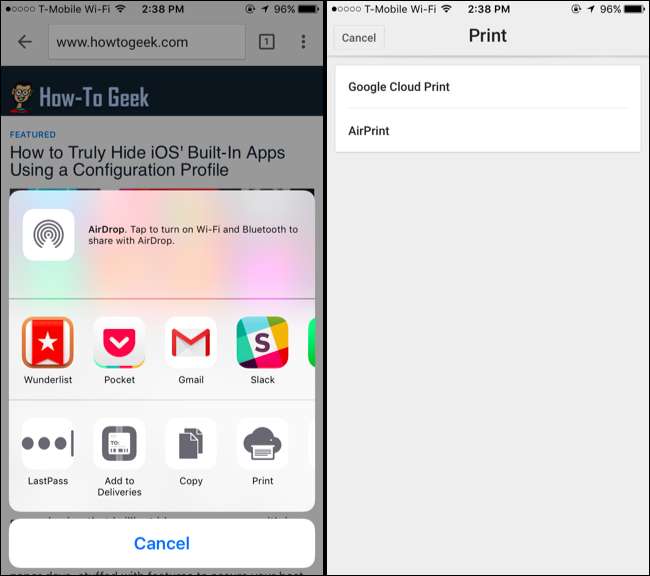
Google Cloud Print ofrecerá impresoras asociadas con su cuenta de Google, así que asegúrese de haber iniciado sesión en la aplicación con la misma cuenta de Google con la que asoció las impresoras en Google Cloud Print. Si está utilizando una cuenta de Google diferente, puede visitar el Sitio web de Google Cloud Print y compartir las impresoras con otra cuenta de Google.
Imprima desde cualquier aplicación con PrintCentral Pro
RELACIONADO: Explicación de la impresión inalámbrica: AirPrint, Google Cloud Print, iPrint, ePrint y más
Desafortunadamente, Google no proporciona una aplicación oficial de Google Cloud Print para iOS. Solo integra Google Cloud Print en sus propias aplicaciones. Si desea imprimir en una impresora compatible con Google Cloud Print desde otra aplicación, o imprimir un tipo de documento que ninguna de las aplicaciones de Google es compatible, necesitará una aplicación de impresión de terceros.
Google recomienda oficialmente la aplicación PrintCentral Pro para imprimir en iOS. Hay dos versiones disponibles: una para iPhone, iPod Touch y Apple Watch y uno para iPad . La versión para iPhone cuesta $ 5 y la versión para iPad cuesta $ 8.
Si bien hay otras aplicaciones de impresión que afirman ser compatibles con Google Cloud Print, también son aplicaciones de pago y Google no las ha recomendado oficialmente. Por eso recomendamos PrintCentral Pro.
Esta aplicación completa las piezas que faltan con Google Cloud Print, y otros tipos de impresoras, en iOS. Una vez que lo haya instalado, puede abrir la aplicación y ver una lista de impresoras cercanas. PrintCentral Pro admite una variedad de otras impresoras, incluida la mayoría de las impresoras Wi-Fi. Toque el botón "+" en la pantalla que enumera las impresoras disponibles, seleccione "Google Cloud Printing" e inicie sesión con su cuenta de Google para obtener acceso a cualquier impresora de Google Cloud Print que tenga.
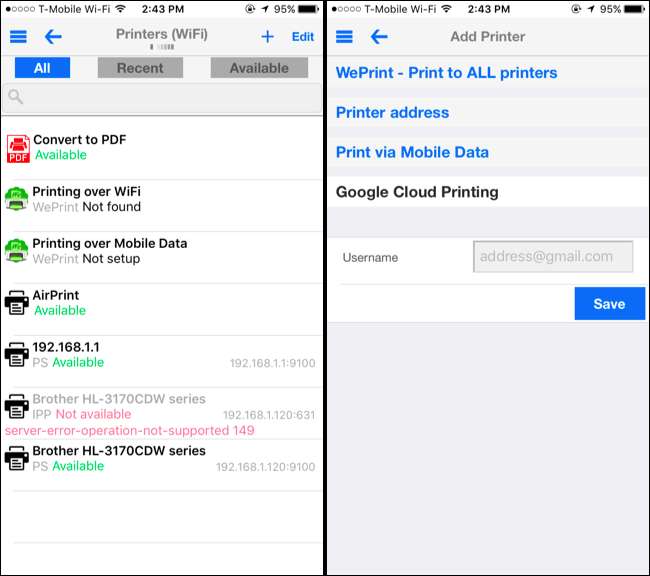
RELACIONADO: Cómo usar extensiones de aplicación en un iPhone o iPad con iOS 8
Si bien puede abrir la aplicación PrintCentral Pro y cargar páginas web, imágenes y otros documentos para imprimir, Función iOS Share puede ayudar mucho. Esto le permite "Compartir" documentos desde prácticamente cualquier aplicación a PrintCentral Pro, que luego puede imprimirlos en una impresora habilitada para Google Cloud Print.
Para hacer esto, abra una aplicación desde la que desea imprimir y abra el documento que desea imprimir. Toque el botón "Compartir", que parece un cuadrado con una flecha apuntando hacia arriba. Toque el botón "Más" en el lado derecho de la fila inferior de iconos cuando vea la hoja para compartir y habilite la acción "PCL Pro". A continuación, verá un icono "PCL Pro" en la segunda fila de iconos. Toque este icono para enviar una copia del documento actual a la aplicación PrintCentral Pro. Obtendrá la interfaz normal, que le permite imprimirlo en cualquier impresora disponible, incluidas las impresoras Google Cloud Print.

Si bien obtendrá la experiencia de impresión más integrada con una impresora AirPrint, las extensiones Share agregadas en iOS 8 hacen que PrintCentral Pro y Google Cloud Print sea mucho más conveniente de usar. Básicamente, esta aplicación puede extender cualquier aplicación en iOS con soporte para imprimir en Google Cloud Print u otro tipo de impresora, siempre que esa aplicación contenga un botón Compartir.
Si solo necesita imprimir una página web, un correo electrónico o un documento, también puede usar las aplicaciones de Google para imprimir de forma gratuita.
Credito de imagen: La Fundación en Flickr







